برای فعال کردن گواهینامه SSL روی وبمیل در کنترل پنل پلسک، باید اطمینان حاصل کنید که دامنه شما دارای گواهی SSL معتبر است و سپس این گواهی را برای سرویس وبمیل اعمال کنید. با فعال کردن SSL، ارتباطات بین کاربران و سرور ایمیل رمزنگاری میشود که امنیت بیشتری به ارمغان میآورد.
مراحل فعالسازی SSL روی وبمیل در پلسک:
ابتدا وارد کنترل پنل پلسک خود شوید.
در منوی سمت چپ، روی گزینه "Mail" کلیک کنید.
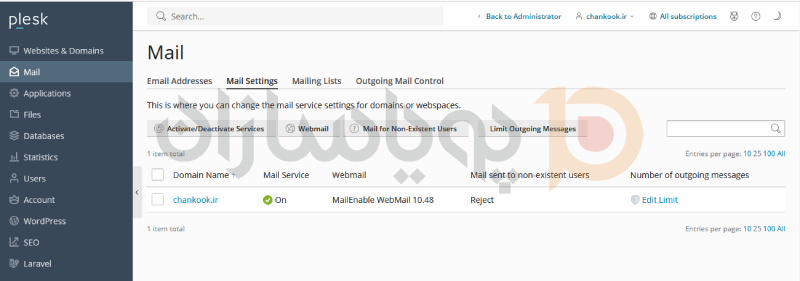
نکته :
قبل از اعمال SSL برای وبمیل، اطمینان حاصل کنید که دامنه شما یک گواهینامه SSL معتبر نصب کرده است. برای این کار به بخش "Websites & Domains" بروید و دامنه موردنظر را انتخاب کنید. سپس در بخش "SSL/TLS Certificates" وضعیت گواهی SSL دامنه را بررسی کنید.
اگر هنوز گواهینامه SSL روی دامنه نصب نشده، میتوانید با استفاده از گواهینامه رایگان Let's Encrypt یا نصب گواهی خریداری شده، SSL را فعال کنید.
تنظیمات SSL/TLS برای وبمیل:
در بخش Mail Settings، گزینهای به نام "SSL/TLS certificate for webmail" و "SSL/TLS certificate for mail" وجود دارد.
از منوی کشویی، گواهی SSL که برای دامنه نصب کردهاید را انتخاب کنید. اگر گواهی Let's Encrypt را برای دامنه فعال کردهاید، میتوانید آن را از این لیست انتخاب کنید.
پس از انتخاب گواهی SSL، روی دکمه "OK" یا "Apply" کلیک کنید تا تغییرات اعمال شود.
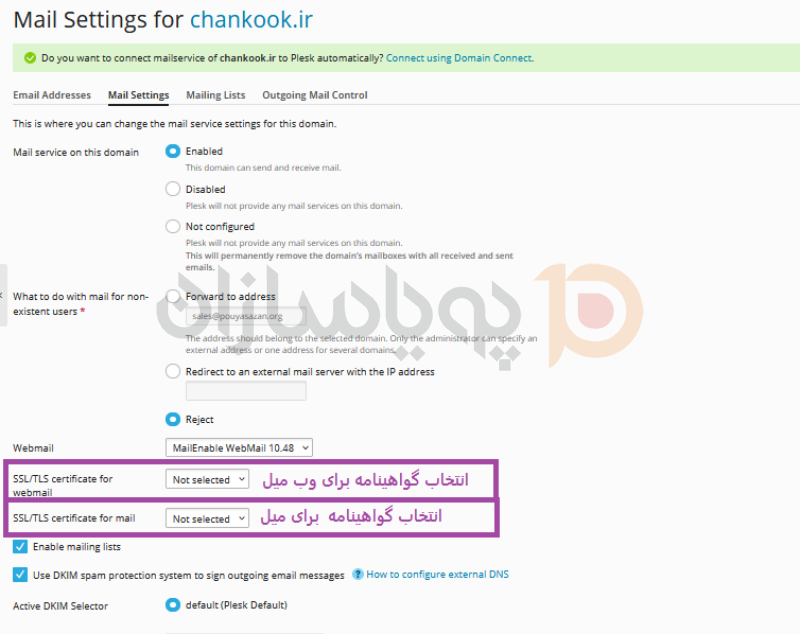
اکنون میتوانید به وبمیل خود (مثلاً webmail.yourdomain.com) بروید و بررسی کنید که آیا اتصال امن (https) فعال شده است یا خیر. اگر همه چیز به درستی پیکربندی شده باشد، آیکون قفل سبز در مرورگر ظاهر میشود که نشاندهنده اتصال امن SSL است.
نکات مهم:
بهروزرسانی گواهی SSL: اگر از گواهینامه رایگان مانند Let's Encrypt استفاده میکنید، باید مطمئن شوید که بهروزرسانی خودکار آن فعال است تا پس از انقضای گواهی، بهصورت خودکار تمدید شود.
تنظیمات DNS: اگر از سابدامین مانند webmail.yourdomain.com یا mail.yourdomain.com برای وبمیل استفاده میکنید، مطمئن شوید که رکورد DNS مربوطه به درستی پیکربندی شده است.
با دنبال کردن این مراحل، میتوانید SSL را روی وبمیل خود در پلسک فعال کنید و از رمزنگاری ارتباطات ایمیلها اطمینان حاصل کنید.

